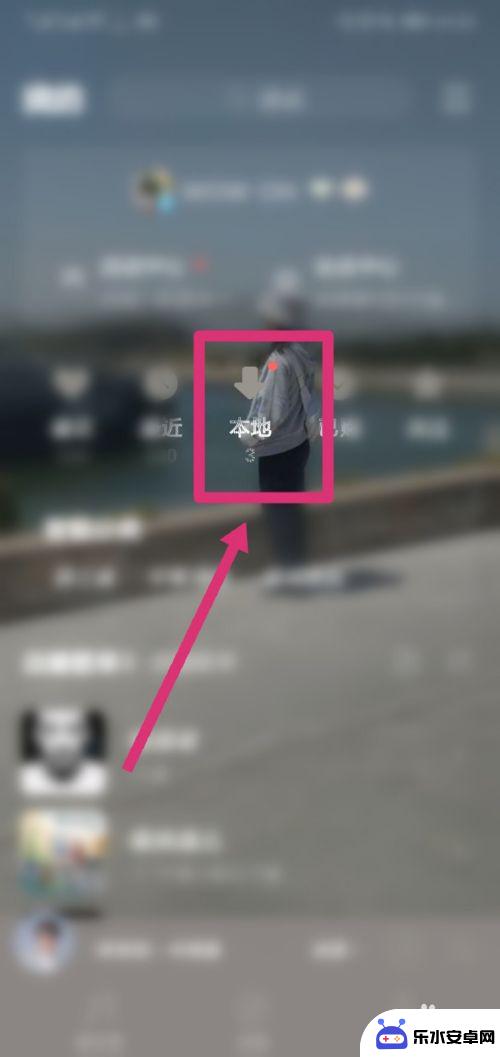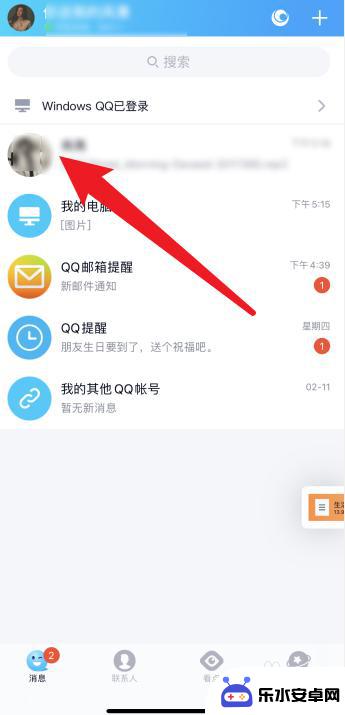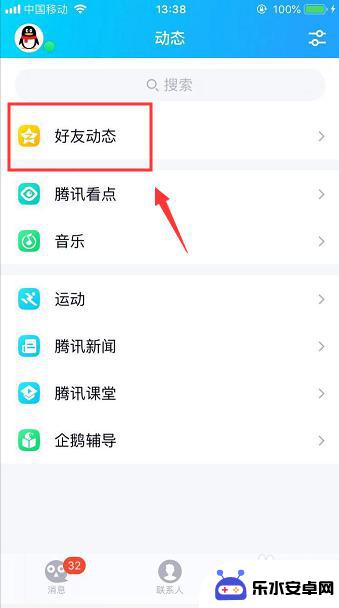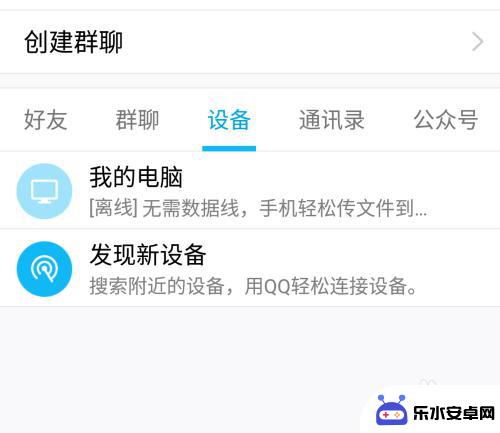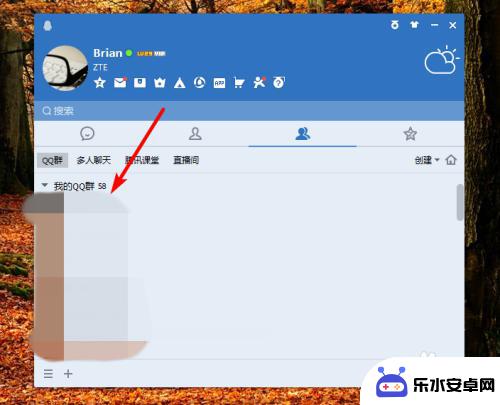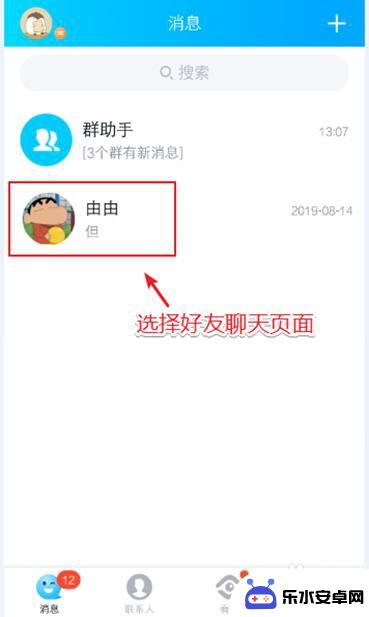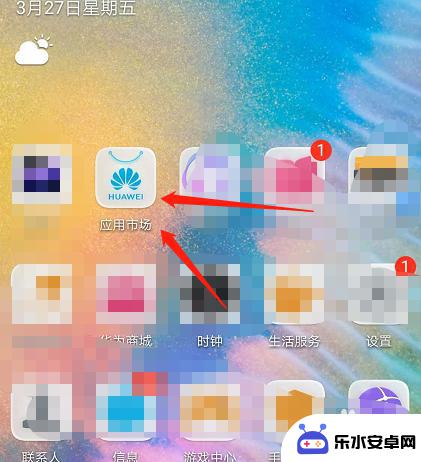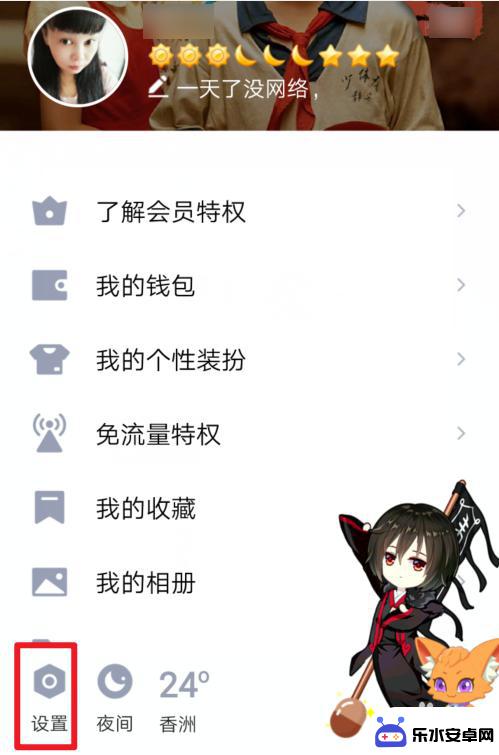手机qq音乐怎么到QQ里 QQ音乐同步到新设备的方法
时间:2024-11-15来源:乐水安卓网
随着数字化时代的到来,手机成为人们生活中不可或缺的一部分,而QQ音乐作为广受欢迎的音乐播放软件,更是深受用户喜爱。随着手机更换或者丢失,许多用户会遇到一个问题,那就是如何将手机QQ音乐同步到新设备上。在这篇文章中我们将介绍手机QQ音乐如何到QQ里,以及将QQ音乐同步到新设备的方法,帮助用户解决这一问题。
QQ音乐同步到新设备的方法
具体步骤:
1.打开QQ音乐,点击主界面最上方的立即登陆。
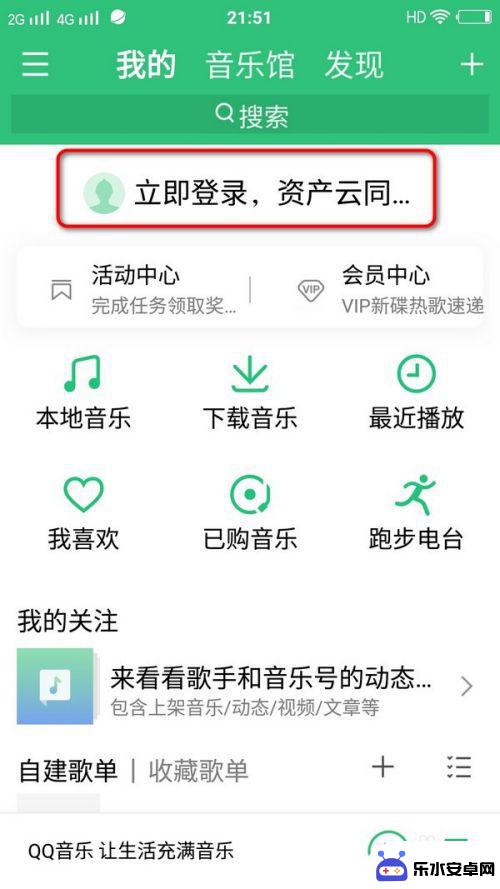
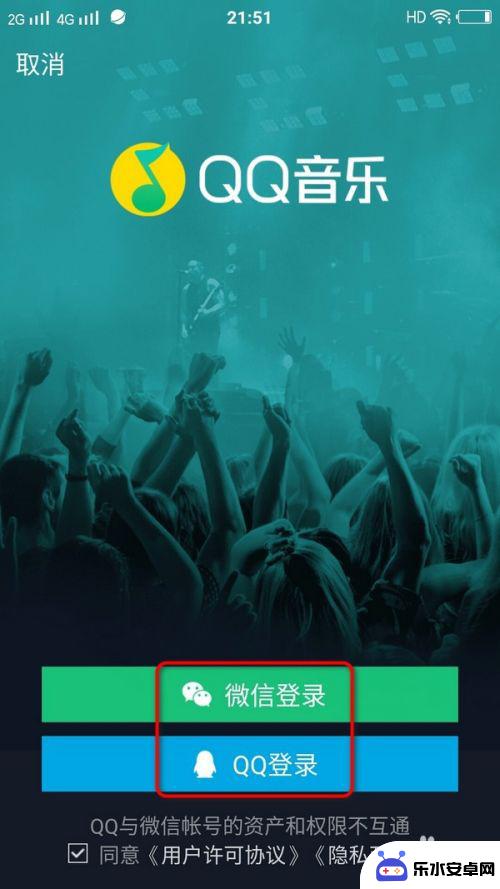
2.进入登陆界面,使用微信或QQ登陆都可以。
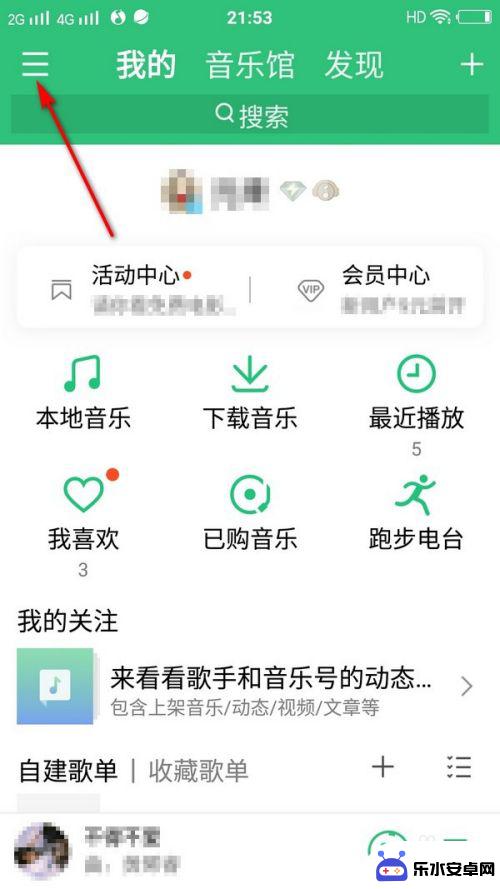
3.登陆成功后,点击主界面左上角的三横图标。
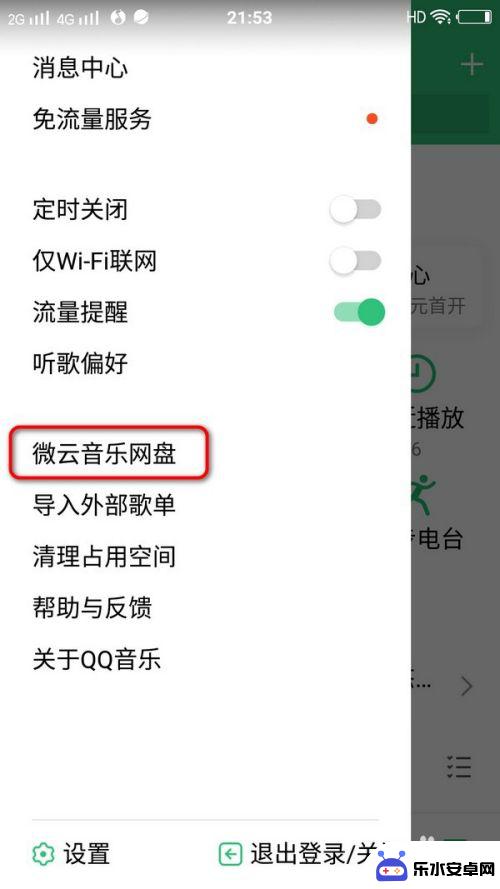
4.页面弹出选项,点击微云音乐网盘。
进入网盘主界面,点击上传本地歌曲。
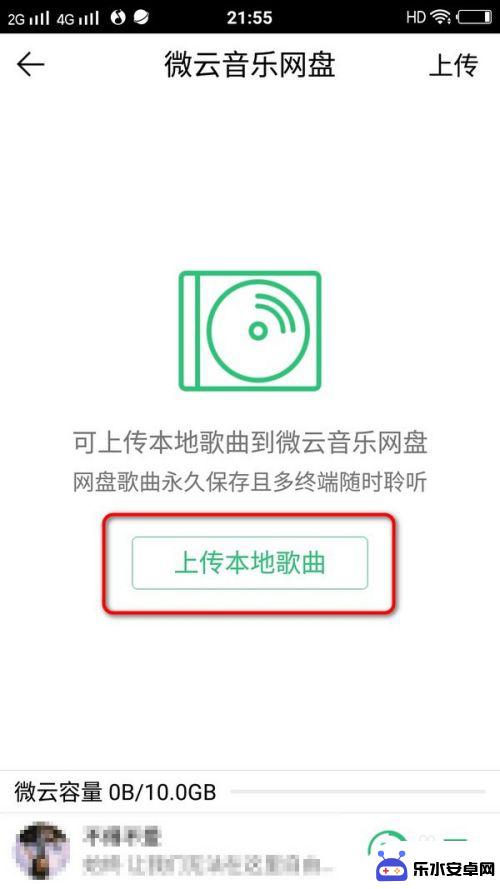
5.页面跳转,选择需要同步的歌曲,再点击页面最下方的上传到微云。
页面弹出上传成功的提示,就说明旧手机里的音乐已经同步到云盘了。
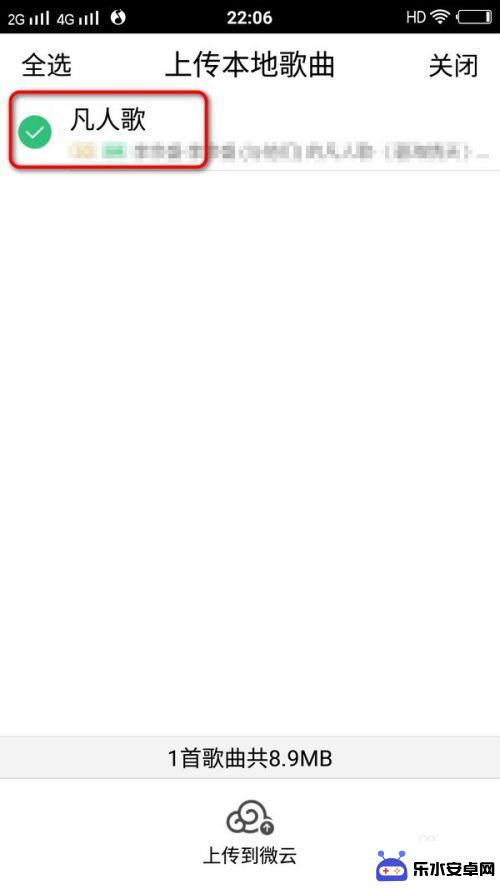
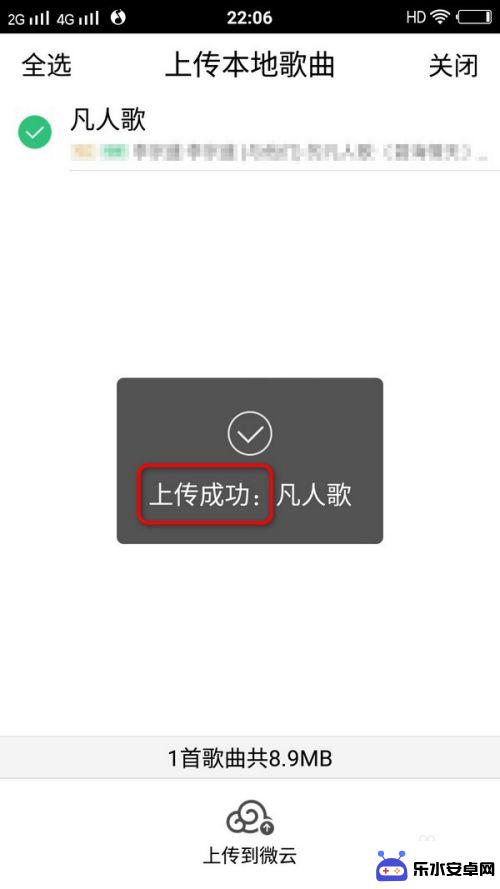
6.用新手机或新设置登陆QQ音乐,就可以看到旧手机收藏的我喜欢的音乐了。
之后,点击页面左上角的三横图标。
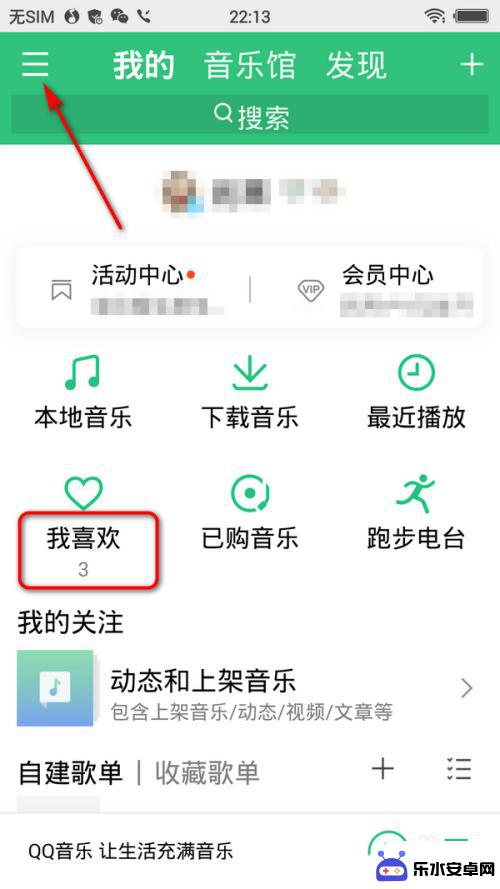
7.页面跳转,就可以看到旧手机上传的音乐了。还可以把歌曲下载到新手机或新设备。
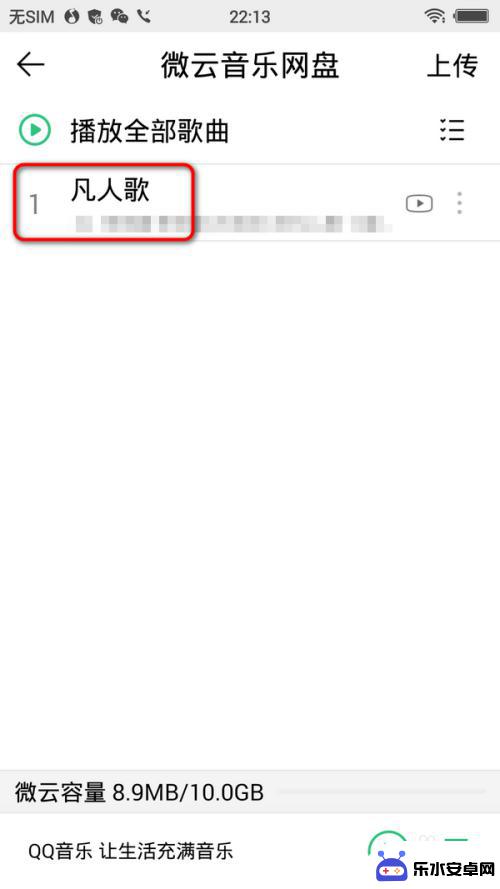
以上就是关于手机qq音乐怎么到QQ里的全部内容,有出现相同情况的用户就可以按照小编的方法了来解决了。